4 วิธีในการทำให้ Facebook Messenger เป็นแอปแบบสแตนด์อโลน
มีความเข้าใจผิดอย่างมากว่าหากคุณต้องการใช้ Facebook Messengerคุณต้องลงชื่อเข้าใช้Facebookเองและเข้าถึงอินเทอร์เฟซการแชทจากเว็บไซต์ Facebook(Facebook website)หรือเวอร์ชันมือถือ ไม่มีอะไรเพิ่มเติมจากความจริง ที่จริงแล้วคุณไม่จำเป็นต้องมีบัญชี Facebook(Facebook account) อีกต่อ ไปเพื่อใช้Messenger
แม้ว่าคุณจะมีบัญชี Facebook(Facebook account)อยู่แล้ว คุณสามารถใช้Messengerได้โดยไม่ต้องไปที่ใดใกล้กับ facebook.com หรือแม้แต่ติดตั้งแอ พบน สมาร์ทโฟน Facebook (Facebook smartphone)ฉันควรจะรู้. ฉัน ถอนการติดตั้ง Facebookจาก iPhone มาหลายเดือนแล้ว แต่ฉันยังคงใช้Messengerอยู่

ใช้แอพ Messenger บนสมาร์ทโฟน(Use The Messenger Smartphone App)
หากคุณเป็นผู้ใช้สมาร์ทโฟน(smartphone user) จำนวนมาก ในกรณีนี้ควรใช้แอพ Messenger(Messenger app)สำหรับโทรศัพท์ของคุณ มันเป็นแอพที่เก๋ไก๋และถูกสร้างมาอย่างดี และฉันไม่มีปัญหากับมันเลย มันยังมีเกมที่คุณสามารถเล่นบาสเก็ตบอลด้วยการติดต่อทางโทรศัพท์(phone contact) ! เวอร์ชันiPhone (iPhone version) อยู่ที่นี่(is here)และเวอร์ชัน Android อยู่ ที่นี่(is here)

ฉันชอบ "โหมดมืด" เป็นพิเศษรวมถึงข้อความที่ทำลายตัวเอง (ซึ่งฉันจะพูดถึงในบทความอื่นเร็วๆ นี้)
ใช้เว็บไซต์ Messenger แบบสแตนด์อโลน(Use The Standalone Messenger Website)
คุณอาจหรือไม่รู้ว่าMessenger มี (Messenger)เว็บไซต์แบบสแตนด์อโลน(standalone website)เป็นของตัวเองที่messenger.comซึ่งสร้างโดยFacebookเอง ที่นี่คุณสามารถลงชื่อเข้าใช้บัญชี Messenger(Messenger account) ของคุณ และใช้งานได้โดยไม่ต้องไปที่ใดใกล้กับไทม์ไลน์ Facebook(Facebook timeline) ของคุณ หรือสิ่งรบกวนเวลาอื่นๆ

ด้วยการใช้เบราว์เซอร์ คุณสามารถตั้งค่าการแจ้งเตือนในเบราว์เซอร์ของคุณสำหรับข้อความใหม่ และโดยทั่วไปแล้วจะทำงานและมีลักษณะเหมือนกับแอปสมาร์ทโฟน(smartphone app)ทุกประการ ข้อแตกต่างเพียงอย่างเดียวคือดูเหมือนว่าจะไม่มีโหมดมืด ข้อความที่ทำลายตัวเอง และระฆังและนกหวีดอื่นๆ ที่ปกติจะมีให้ในMessenger เช่น(Messenger) Facebook Stories(Facebook Stories)
อย่างไรก็ตาม ถ้าสิ่งที่ไม่ ทำให้คุณ รำคาญใจ(t bother) Messenger.com ก็เป็นทางออกที่ดีหากคุณต้องการตรวจสอบข้อความของคุณโดยไม่ถูกดึงเข้าไปในหลุมดำบนไทม์ไลน์ของ Facebook อย่างต่อเนื่อง(Facebook timeline)
ผู้ใช้ Mac สามารถใช้ Messenger สำหรับ Mac(Mac Users Can Use Messenger For Mac)
ผู้ใช้ Mac(Mac)มีความเป็นไปได้ของซอฟต์แวร์(software possibility)ที่ดีมากในชื่อดั้งเดิม – “ Messenge r for Mac ” สิ่งนี้ไม่(NOT)ได้ทำโดยFacebookเนื่องจากเว็บไซต์ระบุว่าเป็น "โครงการโอเพ่นซอร์สฟรีที่สร้างโดยแฟน ๆ ของ Messenger" แต่ฉันใช้สิ่งนี้กับMac ของฉัน มาเป็นเวลานานแล้วและมันใช้งานได้ดี

อีกครั้ง ดูเหมือนจะไม่มีโหมดมืด(Dark Mode)หรือคุณสมบัติอื่นๆ ที่ปกติแล้วโดยFacebook Messenger (Facebook Messenger)นี่เป็นเพียง Messenger(Messenger)เวอร์ชันเปลือยเปล่าที่คุณสามารถเรียกใช้บนMac ของคุณ และตรึงไว้ที่ Dockของ คุณ แต่ไม่ใช่ทุกคนที่ต้องการวัตถุแวววาวล่าสุด
ใช้โซลูชันแบบครบวงจร(Use An All-In-One Solution)
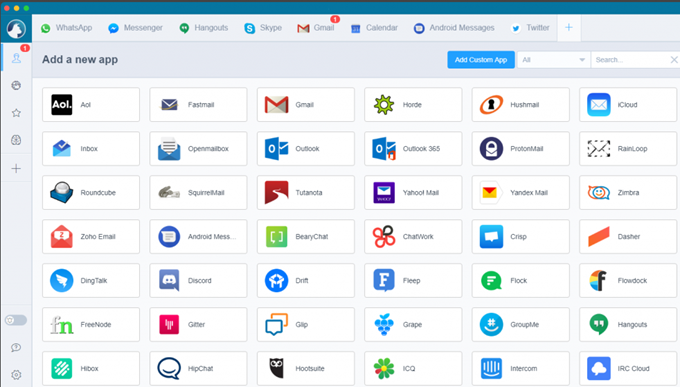
เคยมีช่วงเวลาหนึ่งที่คุณมีโปรแกรมแชทส่วนตัว เช่นMSN Messenger , Yahoo Messenger , ICQ , Google Talk…..จากนั้นเทรนด์ก็ย้ายไปที่การรวมบริการเหล่านั้นไว้ในแพลตฟอร์มเดียว ดังนั้นเราจึงมีTrillian , Pidgin , Adiumและอื่นๆ บน.

แม้ว่าบริการแชทส่วนตัวจำนวนมากจะปิดตัวลงแล้ว แต่เรายังมีสิ่งต่างๆ เช่นMessenger , Slack , Skype , Signal , Telegramและอื่นๆ ดังนั้น "รุ่นต่อไป" ของแพลตฟอร์มการแชทแบบครบวงจรอาจเป็นสิ่งที่คุณต้องการ สองที่ฉันเคยใช้และแนะนำคือFranzและRambox
ข้อเสียคือพวกเขาให้เฉพาะข้อความของคุณเท่านั้น ไม่มีอย่างอื่น (แน่นอนว่าคุณสามารถตอบกลับได้เช่นกัน แต่ฉันหมายถึงอย่าคาดหวังสติกเกอร์น่ารักหรืออะไรก็ตาม)
ประการที่สอง ไม่มีเวอร์ชันสำหรับโทรศัพท์(phone version) มือถือ ดังนั้นสิ่งเหล่านี้จึงเป็นเดสก์ท็อปเท่านั้น แต่มีเวอร์ชันต่างๆ สำหรับWindows , MacและLinuxและการมีทุกอย่างในที่เดียวกันจะเป็นประโยชน์อย่างมาก หากคุณต้องการเพียงข้อความของคุณ
Related posts
วิธีออกจากระบบ Facebook Messenger บน iOS และ Android
วิธีบล็อกคนบน Facebook Messenger
8 Ways เพื่อขยาย Facebook Page Audience ของคุณ
วิธีการ Delete Facebook Messenger Messages สำหรับ Both Parties
6 Ways เพื่อป้องกันตัวเองจาก Facebook Stalkers
10 Best Ways ถึง Child Proof Your Computer
คุณควรลบ Facebook? 8 ข้อดีและข้อเสีย
7 Best Ways การแปลง PDF File เพื่อ Word Format
5 Ways เพื่ออ่าน Subscription จาก Newspaper Articles สำหรับ Free
3 วิธีในการค้นหาว่าคุณถูก Shadowbaned บน Reddit
วิธีการซ่อนความคิดเห็นเกี่ยวกับ Facebook และจะเกิดอะไรขึ้นถ้าคุณทำ
วิธีการสร้าง Facebook Account ไม่ประสงค์ออกนาม
วิธีการ Find Birthdays บน Facebook
Discord ไม่ใช่ Opening? 9 Ways เพื่อแก้ไข
Alexa Skills ไม่ Working? 11 Ways การแก้ไขปัญหา
4 วิธีในการถ่ายทอดสดบน Facebook เพื่อเพิ่มการมีส่วนร่วม
4 Ways เพื่อค้นหาอินเทอร์เน็ตที่ดีที่สุด Options (ISPs) ในพื้นที่ของคุณ
ทำไมฉันจึงไม่สามารถเพิ่มบางคนบน Facebook? 8 เหตุผลที่เป็นไปได้
วิธีการตั้งค่า Facebook Memorialization Settings
7 วิธีในการพิมพ์เอกสารเมื่อคุณไม่อยู่บ้าน
